Загрузить Помощник Intel® Driver support &

Использования
С помощью помощника Intel® Driver support & вы сможете проверить вычислительные устройства на наличие новейших драйверов, выпущенных корпорацией Intel. Этот инструмент содержит главный интерфейс на веб-сайте поддержки Intel и предлагает пользователям более интегрированные возможности поддержки. Она оснащена усовершенствованным механизмом обнаружения, чтобы гарантировать, что покупателю предоставляется полная и точная информация, а также частота сканирования, которую можно изменить с помощью инструмента однократного запуска, благодаря которому пользователи смогут быстрее предоставлять обновления драйверов.
Поддерживаемые продукты: графические драйверы, беспроводные сети, Intel® NUC и Intel® вычислительные накопители
Проблемы, возникающие при обновлении драйвера Intel® & помощника для поддержки новой версии? Пожалуйста, попробуйте наш мой установщик.
Требуется для установки и использования утилиты
- Для использования этой утилиты требуется широкополосное подключение к Интернету.
- Требования к операционной системе для установки: это приложение устанавливается в ОС Windows 7 *, Windows 8 *, Windows 8,1 * и Windows® 10.
- Рекомендуется выполнить обновление Windows *, чтобы обеспечить актуальную версию операционной системы с помощью новейшей платформы .NET.
- Это приложение не поддерживает браузер Internet Explorer *. Мы рекомендуем использовать браузеры Chrome *, Firefox * или пограничного * (версия 44.17763/18.17763 или новее).
Инструкции по запуску
- Удалите все предыдущие версии (необязательно).
- Загрузите и сохраните локально на своем устройстве.
- Дважды щелкните файл установщика Intel® Driver support &. exe.
- Прочтите и соглашаетесь с положениями и условиями лицензии
- Выберите Install (установить).
- Нажмите кнопку «запустить»; значок панели запустится и автоматически откроет браузер по умолчанию
Что нового в версии 20.5.20.3?
- Повышенная производительность
- Расширенная поддержка драйверов графической подсистемы для OEM-производителей
- Исправления ошибок
В чем заключается Предыдущая версия 20.4.17.5?
- Повышенная производительность
- Улучшение пользовательского интерфейса
- Расширенная поддержка драйверов графической подсистемы для OEM-производителей
- Исправления ошибок
Поддерживаемые языки: Китайский, английский, французский, немецкий, японский, итальянский, корейский, португальский (Бразилия), русский и испанский
Связанные темы
Ответы на часто задаваемые вопросы по помощнику Intel® Driver support &
Как обновить драйверы Intel | remontka.pro
Современные Windows 10 и 8.1 как правило обновляют драйверы автоматически, в том числе и для оборудования Intel, однако драйверы, получаемые из Центра обновления Windows не всегда последние (особенно для Intel HD Graphics) и не всегда именно те, что нужны (иногда — просто «совместимые» по мнению Майкрософт).
В этой инструкции подробно об обновлении драйверов Intel (чипсета, видеокарты и др) с помощью официальной утилиты, как скачать любые драйверы Intel вручную и дополнительная информация, касающаяся драйверов Intel HD Graphics.
Примечание: рассматриваемая далее утилита Intel для обновления драйверов предназначена в первую очередь для материнских плат ПК с чипсетами Intel (но не обязательно ее производства). Обновления драйверов для ноутбуков она также находит, но не все.
Программа обновления драйверов Intel
Официальный сайт Intel предлагает собственную утилиту для автоматического обновления драйверов оборудования до их последних версий и её использование предпочтительнее, чем собственная система обновления, встроенная в Windows 10, 8 и 7, и тем более чем какой-либо сторонний драйвер-пак.
Загрузить программу для автоматического обновления драйверов можно со страницы http://www.intel.ru/content/www/ru/ru/support/detect.html. После короткого процесса установки на компьютер или ноутбук, программа будет готова для обновления драйверов.
Сам процесс обновления состоит из следующих простых шагов.
- Нажать кнопку «Начать поиск»
- Подождать, пока он будет выполняться/
- В списке найденных обновлений выбрать те драйверы, которые следует скачать и установить вместо имеющихся в наличии (будут найдены только совместимые и более новые драйверы).
- Установить драйверы после загрузки автоматически или вручную из папки загрузок.
На этом весь процесс будет завершен, а драйверы обновлены. При желании, в результате поиска драйверов, на вкладке «Более ранние версии драйверов» вы можете скачать драйвер Intel в предыдущей версии, если последний работает нестабильно.
Как скачать нужные драйверы Intel вручную
Помимо автоматического поиска и установки драйверов оборудования, программа обновления драйверов позволяет выполнить поиск необходимых драйверов вручную в соответствующем разделе.
В списке присутствуют драйверы для всех распространенных материнских плат с чипсетом Intel, компьютеров Intel NUC и Compute Stick для различных версий Windows.
Об обновлении драйверов Intel HD Graphics
В некоторых случаях драйверы Intel HD Graphics могут отказываться устанавливаться вместо уже имеющихся драйверов, в этом случае есть два пути:
- Сначала полностью удалить имеющиеся драйверы Intel HD Graphics (см. Как удалить драйверы видеокарты) и только после этого производить установку.
- Если пункт 1 не помог, а у вас ноутбук, загляните на официальный сайт производителя ноутбука на страницу поддержки вашей модели — возможно, там найдется обновленный и полностью совместимый драйвер интегрированной видеокарты.
Также в контексте драйверов Intel HD Graphics может быть полезной инструкция: Как обновить драйверы видеокарты для максимальной производительности в играх.
На этом завершаю эту короткую, возможно, полезную для кого-то из пользователей инструкцию, надеюсь, всё оборудование Intel на вашем компьютере работает исправно.
А вдруг и это будет интересно:
| Intel® Graphics — бета-версия Windows® 10 ДЧ драйверов В этом загружаемом файле устанавливается бета-версия драйвера Intel® Graphics для 6-го, 7-го, 8-го, 9-го, 10-го поколения, Apollo Lake, Gemini Lake, оранжевый Lake, Whiskey Lake и Comet Lake. | Драйверы | Windows 10, 64-разрядная версия* | 27.20.100.8236 Последняя версия |
12.05.2020 |
|
Графическое решение Intel® — Windows® 10 ДЧ драйверы
В этом загружаемом файле устанавливается драйвер Intel® Graphics для 6-го, 7-го, 8-го, 9-го, 9-го поколения, Apollo Lake, Gemini Lake, оранжевый Lake, Whiskey Lake и Comet Lake. |
Драйверы | Windows 10, 64-разрядная версия* | 27.20.100.8190 Последняя версия |
05.05.2020 |
|
Драйвер графической подсистемы Intel® для Windows * [15,40]
|
Драйверы | Windows 10, 32-разрядная версия* Windows 10, 64-разрядная версия* Windows* 8.1, 32-разрядная версия Более 3 |
15.40.45.5126 Последняя версия |
25.03.2020 |
|
Драйвер графической подсистемы Intel® для Windows * [15,33]
В этом файле устанавливается драйвер графической подсистемы Intel® для Байтраил и 3-го поколения. |
Драйверы | Windows 10, 32-разрядная версия* Windows 10, 64-разрядная версия* Windows* 8.1, 32-разрядная версия Более 3 |
15.33.50.5129 Последняя версия |
25.03.2020 |
| Драйвер графической подсистемы Intel® для Windows * [15,45] В этом загружаемом файле устанавливается драйвер Intel® Graphics для 6-го поколения на базе ОС Windows 7 * и 8,1 *. | Драйверы | Windows* 8.1, 32-разрядная версия Windows* 8.1, 64-разрядная версия Windows* 7, 32-разрядная версия Windows* 7, 64-разрядная версия |
15.45.31.5127 Последняя версия |
25.03.2020 |
|
Драйвер графической подсистемы Intel® для Windows 7 */8.1 * [15,36]
В этом файле устанавливается драйвер графической подсистемы Intel® для 4-го поколения. |
Драйверы | Windows* 8.1, 32-разрядная версия Windows* 8.1, 64-разрядная версия Windows* 7, 32-разрядная версия Windows* 7, 64-разрядная версия |
15.36.38.5117 Последняя версия |
10.01.2020 |
|
Radeon™ RX Вега М графика
Этот загружаемый файл устанавливает Radeon™ RX Vega M 18.12.2 графический драйвер для 8-го поколения. |
Драйверы | Windows 10, 64-разрядная версия* | 25.20.15002.58 Последняя версия |
10.01.2019 |
|
драйвер графики Intel® для Windows® 10 и Windows 7 «/8.1» (15,40)
Эта загрузка устанавливает драйвер графики Intel® для 4-го и 5-го поколения. (15.40.26.4474) |
Драйверы | Windows 10, 32-разрядная версия* Windows 10, 64-разрядная версия* Windows* 8.1, 32-разрядная версия Более 3 |
15.40.26.4474 Последняя версия |
24.06.2016 |
| Intel® Встроенный драйвер мультимедиа и графики для Windows’ Embedded Compact 2013 (сборка 3070) v36.18.4: Установка пакета Установка пакета: Intel® Встроенные средства массовой информации и графический драйвер (сборка 3070) v36.18.4 MR4 (обслуживание релиз 4) для Windows’ Embedded Compact 2013. | Драйверы | Windows CE* | v36.18.4 Последняя версия |
26.02.2016 |
|
Драйвер графической подсистемы Intel® для Windows® 7 & 8,1 * [15,40 6-го поколения]
В этом файле устанавливается драйвер графической подсистемы Intel® для процессоров 6-го поколения. |
Драйверы | Windows 10, 64-разрядная версия* Windows* 8.1, 64-разрядная версия Windows* 7, 32-разрядная версия Windows* 7, 64-разрядная версия |
15.40.14.4352 Последняя версия |
23.12.2015 |
Эта загрузка устанавливает версию 15.40.7.64.4279 драйвер графики Intel® для Windows® 10, 64-разрядный. |
Драйверы | Windows 10, 64-разрядная версия* | 15.40.7.64.4279 Последняя версия |
01.09.2015 |
|
Intel® Драйвер для производства HD-графики для Windows® 10, 64-бит * (N-Series)
Этот загружаемый файл устанавливает драйвер графики Intel® для Брасвелл. |
Драйверы | Windows 10, 64-разрядная версия* | 15.40.1.64.4256 Последняя версия |
29.07.2015 |
|
Драйвер графической подсистемы Intel® для Windows * [15,28]
Этот комплект устанавливает драйвер Intel® HD Graphics версии 15.28.24.4229 (9.17.10.4229) для Windows 7 *, Windows 8 * и Windows 8,1 * |
Драйверы | Windows* 8.1, 32-разрядная версия Windows* 8.1, 64-разрядная версия Windows* 8, 32-разрядная версия Более 3 |
15.28.24.4229 Последняя версия |
05.06.2015 |
|
драйвер HD-графики Intel® для Windows XP32 — Встроенный
Эта загрузка устанавливает версию 14.56.0.5449 драйвер HD-графики Intel® для Windows’ XP32. |
Драйверы | 14.56.0.5449 Последняя версия |
07.03.2014 | |
|
Intel® Graphics Media Accelerator Accelerator серии 3600 для Windows 7 *, 32-разрядная версия
Этот загружаемый файл устанавливает версию 8.0.4.1.1096 графического ускорителя Intel® Graphics Media для Windows 7 *, 32-bit. |
Драйверы | Windows* 7, 32-разрядная версия | 8.0.4.1.1096 Последняя версия |
10.12.2013 |
|
Intel® Графический драйвер ускорителя мультимедиа, Windows 7 «64, Windows Vista» 64 (exe)
Эта загрузка устанавливает Intel® Графика Media Accelerator Драйвер версии 15.22.58.64.2993 (8.15.10.2993) для Windows 7, 64-разрядный, и Windows Vista, 64-разрядный. |
Драйверы | Windows* 7, 64-разрядная версия Windows Vista 64* |
15.22.58.64.2993 Последняя версия |
19.02.2013 |
|
Драйвер ускорителя графической подсистемы Intel® Graphics Media для Windows 7 * и Windows Vista * (exe)
Эта загрузка устанавливает драйвер Intel® Graphics Media Accelerator версии 15.22.58.2993 (8.15.10.2993) для интегрированной графической системы Intel® для Windows 7 * и Windows Vista *. |
Драйверы | Windows* 7, 32-разрядная версия Windows Vista 32* |
15.22.58.2993 Последняя версия |
19.02.2013 |
|
Intel® Графический драйвер ускорителя мультимедиа, Windows 7 и Windows Vista (zip)
Эта загрузка устанавливает версию 15.22.58.2993 Intel® Графический медиа ускоритель Драйвер для Windows ‘ 7/Vista, 32-битный. |
Драйверы | Windows* 7, 32-разрядная версия Windows Vista 32* |
15.22.58.2993 Последняя версия |
19.02.2013 |
|
Intel® Графический медиа-ускоритель Драйвер для Windows 7 «, Windows Vista, 64-Бит» (zip)
Эта загрузка устанавливает версию 15.22.58.64.2993 драйвера Intel® Graphics Media Acceleror для Windows 7 «и Windows Vista 64-разрядный». |
Драйверы | Windows* 7, 64-разрядная версия Windows Vista 64* |
15.22.58.64.2993 Последняя версия |
19.02.2013 |
|
драйвер HD-графики Intel® для Windows XP (exe)
Эта загрузка устанавливает драйвер HD-графики Intel® Графический драйвер версия 14.51.11.5437 (6.14.10.5437) для Windows XP, 32-разрядный. |
Драйверы | Windows XP * | 14.51.11.5437 Последняя версия |
13.02.2013 |
Как обновить драйверы Intel
ОС Windows 10 и 8.1 автоматически обновляют драйверы продукции Intel, но порой драйверы из Центра обновления Windows не всегда актуальные, особенно для продукта Intel HD Graphics.
Далее я расскажу, как обновить драйверы Intel (чипсета, видеокарты и др) с помощью официальной программы Intel Driver Update Utility, и как скачать любые драйверы Intel вручную.
Программа для обновления драйверов Intel
Intel Driver Update Utility — это бесплатная программа для поиска, загрузки и установки обновлений драйверов Intel, чтобы сохранить драйверы в актуальном состоянии, особенно если новые драйверы улучшают старые или добавляют новые функции. Обновление драйверов так же может улучшить производительность и стабильность для других параметров компьютера.
Улита Intel Driver Update Utility упрощает процесс обновления драйверов intel. Она позволяет сканировать и устанавливать драйверы для всех компонентов компьютера. Скачать программу для обновления драйверов можно здесь: http://www.intel.ru/content/www/ru/ru/support/detect.html.
Процесс обновления драйверов Intel с помощью программы Intel Driver Update Utility
1. После запуска программы, нажмите кнопку «Начать поиска«
Для того, чтобы загрузить последние версии драйверов оттуда вручную. Это работает, но требует работы с вашей стороны. Вам нужно определить оборудование и установленную версию драйвера, а затем найти нужный драйвер, который предоставляется для него.
2. Ждем пока программа найдет обновления
3. В списке обновлений нужно выбрать драйверы, которые следует скачать и установить
4. Нажмите кнопку «Установить»
Как скачать и обновить драйверы Intel вручную
Программа обновления драйверов intel позволяет обновлять компоненты компьютера и вручную.
Для правильного функционирования компьютерной системы очень важно наличие надлежащих драйверов для ваших устройств. Они являются ключевым компонентом компьютерной системы, но мы часто забываем о них, что может привести к различным проблемам с производительностью. Обновление дров до последней версии поможет вам получить от оборудования максимальную производительность. Но проблема заключается в том, что большинство из нас не обновляют ПО устройств, если они не предлагаются Microsoft Updates или системой обновления драйверов Intel.

В большинстве случаев устанавливать новое ПО для устройств не требуется, если оборудование работает нормально. Но иногда может быть важно обновить дрова, потому что, возможно, производитель выпускает некоторые обновления производительности или безопасности. Это самая важная причина, почему нужен профессиональный инструмент управления драйверами – и что может быть лучше, чем бесплатная программа!
Программы для обновления драйверов Intel
Вот лучшие бесплатные программы обновления драйверов Intel с ОС Windows. Это программное обеспечение позволит без труда устанавливать новое ПО и будет особенно полезно тем, кто не хочет вручную проверять их обновления.
Double Driver
Double Driver – бесплатная программа для резервного копирования ПО устройств Windows. Некоторые дрова не всегда доступны в Интернете, и когда нет компакт-диска, а нужно создать резервную копию какого-либо важного установленного ПО, пригодится Double Driver. Это очень простой и полезный инструмент, который не только позволит вам проверить подробную информацию о дровах, установленных на ПК, но также поможет легко создать резервные копии, восстанавливать и сохранять выбранные программы.

Окно программы Double Driver
Snappy Driver
Snappy Driver Installer – удобный инструмент, который позволяет устанавливать и обновлять драйверы на вашем ПК с ОС Windows. Это лучшее для использования приложение, особенно если вы недавно отформатировали ваш компьютер или обновили ОС, потому что оно может работать в автономном режиме, а для работы не нужно подключение к Интернету.
Основные функции приложения:
- написан на C/C ++;
- множество тем;
- может найти самый подходящий драйвер для любого из ваших устройств и будет поддерживать вас на каждом шагу установки;
- предлагает быструю индексацию установки и запуска;
- программа обновления драйверов является портативной – вы можете легко запустить её с USB, поскольку установка не требуется;
- поддерживает установку из архивов драйверов, а также папок;
- создаёт скриншоты для эмуляции внешних систем;
- имеет многоязычный интерфейс.

Окно программы Snappy Driver
В целом, Snappy Driver Installer – отличный инструмент для того, чтобы вы могли обновить драйвер на ноутбуке.
Device Doctor
Device Doctor – бесплатное программное обеспечение для ПК с ОС Windows для обновления дров. Программное обеспечение популярно благодаря его подробному сканированию, так как приложение может найти неопознанные дрова, которые обычно по умолчанию не обнаруживаются диспетчером устройств Windows. База данных Device Doctor включает почти все основные производители аппаратных устройств и в настоящее время имеет драйверы для более чем 13 миллионов девайсов и ПК.
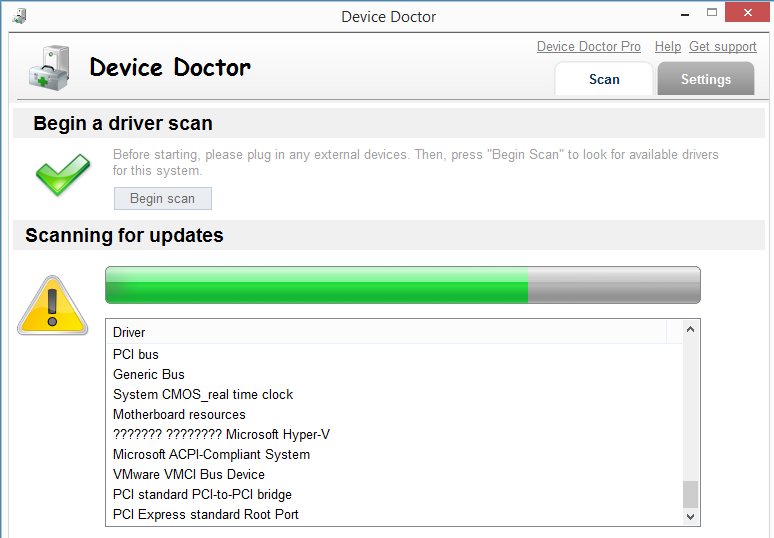
Окно программы Device Doctor
AMD Driver Autodetect
AMD Driver Autodetect сканирует всю операционную систему, а также графическую карту вашего компьютера и определяет, доступно ли какое-либо обновление. Утилита также позволяет загружать официальное обновление всего одним щелчком мыши. Лёгкая установка и средство автоматического обнаружения являются основными функциями инструмента AMD Driver Autodetect.
Своевременное обновление дров устройств является весьма полезным, так как может улучшить производительность оборудования, добавить функции или элементы управления, улучшить стабильность и функционал компьютера. Приложение позволит изменить настройки оборудования, определить драйвера для каждого из устройств, а также установить, удалить, обновить, откатить, включить, отключить драйвера.
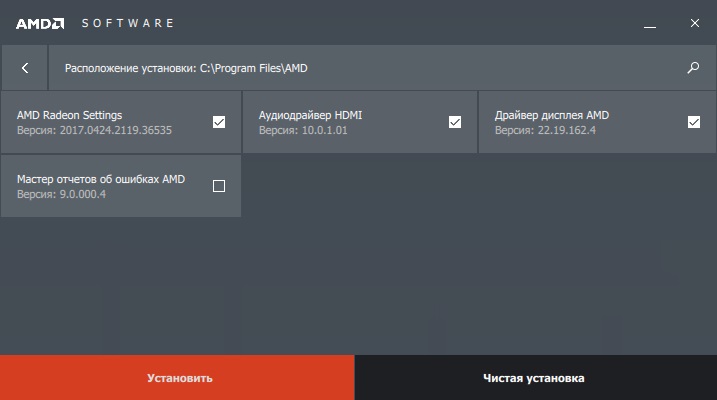
Окно программы AMD Driver Autodetect
DUMo Update Monitor
DUMo Update Monitor – это бесплатное программное обеспечение Windows, которое автоматически проверяет, установлены ли в вашей системе самые последние версии дров, и помогаете поддерживать ваш компьютер в актуальном и безопасном состоянии. Если Dumo установлен на вашем ПК, вам не нужно проверять выход ПО вручную – инструмент отправляет вам уведомление, когда для дров на вашем ПК доступно какое-либо обновление.
Драйверы являются очень важными компонентами любой компьютерной системы, и их обновление играет решающую роль. Знать, когда и как обновлять ПО, не так просто, как хотелось бы. Большинство пользователей считают, что дрова необходимо обновлять постоянно. И, если вы один из них, KC Softwares имеет для вас отличную новость. Drivers Update Monitor, как понятно из названия, поможет вам управлять всеми дровами, установленными на ПК.

Окно программы DUMo Update Monitor
Хотя вы всегда можете создавать резервные копии, деинсталлировать, отключать, откатывать, обновлять драйверы устройств с помощью диспетчера устройств в Windows, DUMo автоматизирует этот процесс. Если на вашем ПК с ОС Windows установлен DUMo, вам не нужно проверять веб-сайты производителя оборудования. Как утверждает разработчик, программа автоматически обнаруживает установленное оборудование и защищает компьютер, используя самую последнюю версию необходимых аппаратных драйверов!
Обновление драйверов может устранить проблемы с производительностью ПК, а также повысить безопасность, стабильность и скорость работы машины. Обновления, выпущенные производителями, часто привносят новые функции аппаратного обеспечения, но главная проблема заключается в том, как и где найти обновления. Самый распространённый метод проверки обновлений – посетить веб-сайт производителя и проверить наличие доступных загрузок, а затем скачать их на свой компьютер.
DUMo всё это делает автоматически. Это универсальное решение, которое поможет вам получить подробную информацию обо всех драйверах, установленных на ПК, а также гарантирует, что у вас установлены их последние выпуски. Это простое в использовании приложение, и при первом запуске оно начнёт сканирование операционной системы и обнаружение установленных дров. Через несколько секунд программа отобразит весь список установленного ПО, вместе с номером версии и производителем. DUMo также показывает текущее использование ОЗУ и ЦП.
DUMo (Driver Update Monitor) – полезная программа, которая отображает полный список драйверов, установленных на вашем компьютере. Тем не менее программа выполняет работу наполовину. Дважды щёлкнув любой из драйверов из списка, вы можете перейти на страницу KC Softwares, где вы получите ссылку на страницу поиска Google. Приложение не предоставляет прямую ссылку на веб-сайт производителя.
Dell Update Utility
Dell для пользователей своих компьютеров предлагает несколько инструментов, в том числе программное обеспечение Dell Support Center, которое поможет вам поддерживать бесперебойную работу вашего Dell на базе Intel. Что касается определения необходимых дров, Dell автоматизирует весь процесс. Он обнаружит модель устройства и компонентов и узнает, какие дрова необходимы.
Dell Update – это небольшой инструмент, который автоматически обновляет важные исправления и ПО устройств, когда они становятся доступными. Он предложит только те драйверы, которые необходимы для вашего компьютера. Это гарантирует, что компьютер получит самые важные обновления без необходимости проверять их в Интернете и устанавливать самостоятельно. Как только инструмент завершит сканирование, он предложит новые версии ПО (при наличии).

Окно программы Dell Update Utility
IObit Driver Booster
IObit Driver Booster Free может упростить вашу работу. Driver Booster – бесплатное программное обеспечение для обновления ПО для Windows 10/8/7, которое сканирует ваш компьютер на наличие устаревших дров устройств и обновляет их одним щелчком мыши. IObit Driver Booster доступен как в бесплатной, так и в версии премиум. Бесплатная версия предлагает следующие возможности:
- автоматическое сканирование и идентификация устаревших, пропавших без вести и повреждённых дров;
- загрузка и обновление устаревшего ПО с помощью One-Click;
- меньший пакет ПО с новым алгоритмом сжатия;
- более безопасное обновление с помощью ПО WHQL.
Благодаря огромной базе данных, IObit Driver Booster поддерживает более 400 000 устройств и софта. После установки программа автоматически сканирует компьютер, обнаруживает неправильные, отсутствующие или устаревшие драйверы и исправляет их.
После предварительно установленной периодичности программа автоматически запускает сканирование ПК и за несколько минут даст подробный отчёт, который включает в себя список устаревших программ, а также версии UpToDate. Всё, что вам нужно сделать, – это нажать кнопку «Обновить сейчас», и ПО начнёт загружать, устанавливать и обновлять устаревшие дрова. Перед установкой обновлённой версии автоматически создаётся точка восстановления.
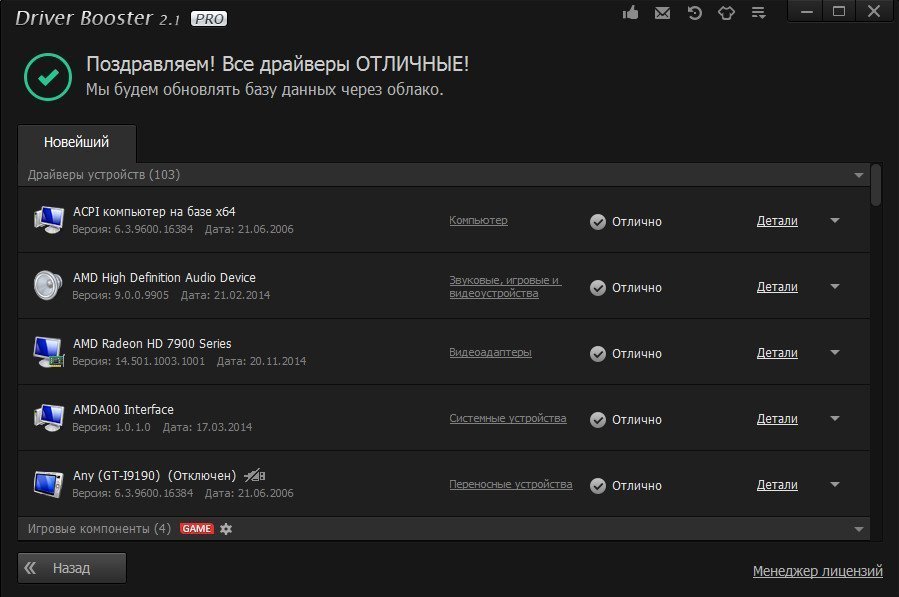
Окно программы IObit Driver Booster
Программа включает в себя опции проверки версий резервных копий ПО устройств и при необходимости их восстановления. Здесь также можно увидеть точки восстановления системы, созданные с помощью Driver Booster.
Нажмите на значок Toolkit в правом верхнем углу основного окна, и вы можете увидеть весь набор инструментов, где можно исправить различные ошибки, такие как отсутствие звука, сбой сети, ошибка устройства, ошибка с неправильным разрешением, ошибка извлечения устройства и т. д. Софт содержит 300 000 версий ПО устройств, и список постоянно растёт. В зависимости от скорости компьютера, обновление может быть сделано в одно мгновение.
После завершения сканирования пользователи должны просмотреть список всех дров, доступных для обновления. Один клик мыши, и каждый из них будет автоматически загружен и установлен. Здесь не так много настроек, и это прекрасно, потому что для работы утилиты не требуется множество функций. В целом, отличная программа для обновления.
Процесс обновления драйверов Intel с помощью программы Intel Driver Update Utility
Intel Driver Update Utility автоматически идентифицирует, находит и устанавливает обновлённые дрова для вашей системы. Программное обеспечение тщательно проверяет систему, предлагает необходимые обновления чипсета и загружает их только после получения вашего разрешения. Он не собирает никакой личной информации. Простой и удобный интерфейс делает целесообразным добавить в список бесплатного программного обеспечения для обновления дров для компьютеров Windows.
Для запуска приложения нажмите кнопку «Запустить анализ». Через пару минут приложение предоставит список компонентов, включая графический адаптер, ПО которых можно обновить. Помимо информации об обновлениях, софт предоставляет описание производителей и версии установленных и новых дров.
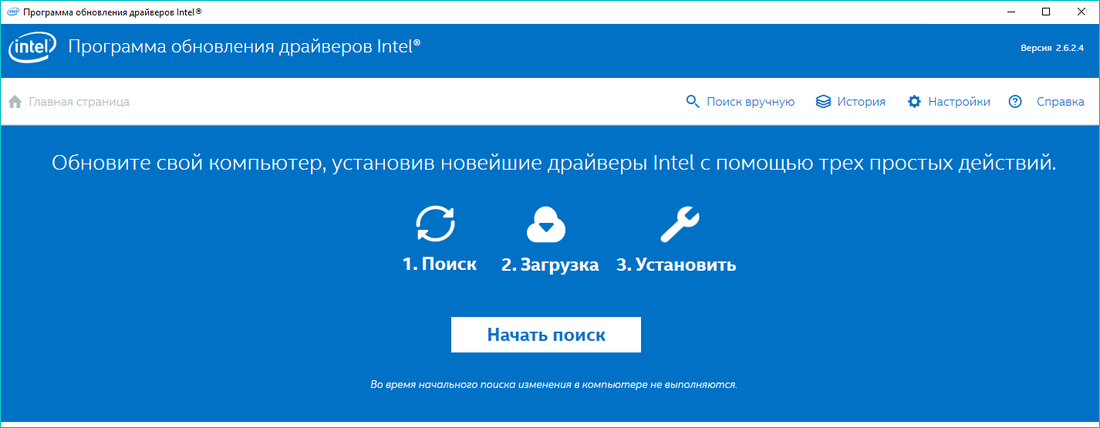
Окно программы Intel Driver Update Utility
Для установки ПО проставьте галочки напротив нужных пунктов (видеокарты Intel, компоненты материнской платы и т. д.) и нажмите кнопку «Загрузить». Утилита скачает и установит программное обеспечение самостоятельно.
Как скачать и обновить драйверы Intel вручную
Программа intel Driver Update Utility предоставляет возможность обновления ПО компонентов материнской платы вручную как на Windows 7, так и на остальных версиях ОС.
Как обновить ПО вручную? Для этого в меню программы выберите «Вручную». Появится список доступных продуктов компании Intel. Выберите в нём свою материнскую плату и нажмите кнопку «Найти драйверы». После анализа программа предложит скачать и установить их последние версии.
Перед обновлением драйверов устройств не забудьте сначала создать точку восстановления системы. У компьютера под управлением Windows постоянно должны быть обновлённые дрова, независимо от того, установлена ли более новая версия операционной системы. Обновление драйверов помогает вам получить максимальную производительность вашего ПК и других аппаратных устройств.
Общая информация
Нажмите или название темы для получения информации:
Что представляет собой приложение Intel® Driver & Support Assistant?Приложение Intel® Driver & Support Assistant:
- Легко определяет драйверы, установленные Intenl и сторонними компаниями
- Осуществляет поиск обновлений драйверов и программного обеспечения Intel, а также информации по системе и установленным устройствам
- Обеспечивает интегрированную поддержку и находит ссылки на другую информацию поддержки
| Версия | Обновление |
| 20.5.20 |
|
| 20.4.17 |
|
| 20.2.9 |
|
| 20.1.5 |
|
| 19.12.50 |
|
| 19.11.46 |
|
| 19.10.42 |
|
| 19.9.38 |
|
| 19.8.34 |
|
| 19.7.30 |
|
| 19.6.26 |
|
| 19.5.22 |
|
| 19.4.18 |
|
| 19.3.12 |
|
| 19.2.8 |
|
| 19.1.4 |
|
| 3.7 |
|
| 3.6.1 |
|
| 3.6 |
|
| 3.5.1 |
|
| 3.5 |
|
| 3.4.1 |
|
| 3.4 |
|
| 3.3.1 |
|
| 3.3 |
|
| 3.2 |
|
| 3.1.2 |
|
| 3.1.1 |
|
| 3.1 |
|
| 3.0 |
|
| 2.9 |
|
| 2.8.2 |
|
| 2.8.1 |
|
| 2.8 |
|
| 2.7.2 |
|
| 2.7.1 |
|
| 2.7 |
|
| 2.6.2 |
|
Приложение Intel® Driver & Support Assistant поддерживает 32- и 64-разрядные версии ОС Windows 7*, Windows 8*, Windows 8.1* и Windows® 10.
Если ваша операционная система не поддерживается, посетите Центр загрузки для выбора доступных драйверов.
| Примечание | Приложение Intel® Driver & Support Assistant® должно работать в ОС Windows Vista*, но мы не проводили никаких проверок в той ОС. |
Обычно на установку, загрузку и анализ требуется от трех до шести минут, во время которых используется широкополосное подключение к Интернету (DSL/кабельное).
Какие компоненты обнаруживает программа?Графические драйверы
Приложение обнаруживает интегрированные контроллеры графических систем Intel® для настольных ПК и ноутбуков. Вы также можете вручную идентифицировать ваш контроллер графической системы Intel.
Если вы используете Интернет-устройство с Intel® Graphics Media Accelerator 500, для поиска драйверов перейдите в Центр загрузки.
За поддержкой драйверов всех других контроллеров графических систем обращайтесь к производителю компьютерной системы или в место ее покупки.
Беспроводные сети
Приложение обнаруживает работающую беспроводную продукцию Intel®.
Оно не осуществляет обнаружение продукции, выпуск которой прекращен. За поддержкой обращайтесь к производителю своего компьютера или в место его покупки.
Проводная сетевая связь
Данное приложение обнаруживает приобретенные у розничных продавцов и устанавливаемые дополнительно сетевые Ethernet-адаптеры Intel® и системные платы Intel® для настольных ПК с интегрированными сетевыми адаптерами.
Корпорация Intel продает проводные сетевые платы производителям ПК, которые могут вносить изменения в драйверы. Эти драйверы поддерживаются только производителями компьютеров.
Файл INF набора микросхем
| Примечание | Если вы не устанавливаете операционную систему, нет необходимости устанавливать программное обеспечение устройств наборов микросхем Intel®. |
Подробнее об утилите Intel® Chipset Software Installation
Устройства Intel® NUC, Intel® Compute Stick и Intel® Compute Card
Вы можете использовать утилиту для обновления всех драйверов на устройствах Intel® NUC, Intel® Compute Stick или Intel® Compute Card. Если вы хотите получить последние версии драйверов для данных продуктов из другого компьютера, можно использовать функцию поиска вручную.
Все ли драйверы Intel® и обновления программного обеспечения предлагаются данным инструментом?Нет. Приложение Intel® Driver & Support Assistant предлагает набор драйверов и программного обеспечения, доступных в центре загрузки. Просмотр списка исключенных драйверов и программного обеспечения.
Где можно загрузить приложение Intel® Driver & Support Assistant?Вы можете загрузить приложение на его странице, приложение Intel® Driver & Support Assistant.
Собирается ли какая-либо персонально идентифицируемая информация?Нет. Приложение Intel® Driver & Support Assistant собирает только информацию о системе и устройстве. Мы стремимся защищать конфиденциальность вашей информации. Для получения дополнительной информации см. наше Уведомление о конфиденциальности данных.
Доступна ли программа на других языках?Приложение Intel® Driver & Support Assistant доступно на следующих языках:
- Китайский (упрощенный)
- Китайский (традиционный)
- Английский
- Французский
- Немецкий
- Итальянский
- Японский
- Корейский
- Португальский (Бразилия)
- Русский
- Испанский
Нет, никакая плата за использование приложения Intel® Driver & Support Assistant не взимается. Приложение Intel® Driver & Support Assistant доступно бесплатно для вашего удобства.
Могу я использовать приложение Intel® Driver & Support Assistant для обнаружения информации устройств моей системы?Да, приложение Intel® Driver & Support Assistant имеет такую возможность.
Что такое программа Intel® Computing Improvement Program?Intel хочет предоставлять клиентам лучшие возможности вычислений. Программа Intel® Computing Improvement Program (ICIP) — это добровольная программа, в рамках которой клиентам предлагается поделиться информацией о производительности своих компьютеров с целью выработки решений по усовершенствованию, которое принесут пользу клиентам в будущем. Например, если в данных будет обнаружено, что драйвер не имеет должной производительности, корпорация Intel использует эту информацию для создания будущих обновлений драйвера.
Собранная информация будет использована корпорацией Intel с целью достижения понимания того, насколько эффективно наши продукты выполняют свои задачи с течением времени, определения полезности наших продуктов и функций, а также выявления проблем и выработки улучшений в будущем.
Какие порты и URL-адреса требуются для работы помощника по поддержке Intel® Driver & Support Assistant?Intel® DSA получает доступ к localhost через порты 28385-28389. Также он подключается к сайтам www.intel.com, downloadcenter.intel.com и downloadmirror.intel.com через порт 443 (HTTPS).
Практические советы
Как установить приложение Intel® Driver & Support Assistant?- Загрузите приложение на свою систему.
- Запустите программу установки, дважды нажав файл Intel® Driver & Support Assistant Installer.exe.
- Прочитайте и примите условия и положения лицензии.
- Выберите Установить.
- Нажмите кнопку Запуск. Появится значок на панели задач, и автоматически будет открыт браузер по умолчанию.
| Примечание | Это приложение поддерживается для Microsoft Windows 7*, Windows 8*, Windows 8.1* и Windows® 10 с использованием браузеров Chrome, Firefox или Edge* (версия 44.17763/18.17763 или новее). Firefox Chrome Edge* |
По умолчанию приложение Intel® Driver & Support Assistant помещает загружаемые драйверы в вашу папку Загрузки. Обычное местоположение этой папки:
C: \Users\имя пользователя\Downloads (замените имя пользователя на ваше имя пользователя)
Для изменения местоположения для загружаемых драйверов:
- Нажмите правой кнопкой мыши значок на панели задач.
- Нажмите Настройки.
- Выберите Каталог загрузки и измените местоположение.
- Нажмите Сохранить изменения для сохранения файлов в новом местоположении.
| Примечание | В случае изменения местоположения папки по умолчанию новая папка не сможет содержать символические ссылки, и пользователю потребуется доступ к этому местоположению для чтения/записи. |
После завершения установки приложения нажмите правой кнопкой мыши значок на панели задач и выберите Проверить наличие новых драйверов. Приложение также может быть запущено из меню Пуск Windows после ввода названия, Intel® Driver & Support Assistant, для его поиска и открытия.
Как удалить приложение Intel® Driver & Support Assistant?- Нажмите Пуск
- Откройте Панель управления.
- Выберите Программы.
- Выберите Программы и компоненты.
- В отображенном списке выберите приложение Intel® Driver & Support Assistant.
- Нажмите Удалить.
- Будет открыто новое окно, в котором будет предложено удалить приложение.
| Примечание | Это приложение поддерживается для Microsoft Windows 7*, Windows 8*, Windows 8.1* и Windows® 10 с использованием браузеров Chrome, Firefox или Edge* (версия 44.17763/18.17763 или новее). См. здесь, чтобы узнать, как проверить вашу версию Edge. Firefox Chrome Edge* |
Если вы пока не установили другой браузер, сделайте это в первую очередь. Во время установки большинство браузеров отображают сообщение – нужно ли использовать данный браузер по умолчанию.
Если браузер, который вы хотите использовать, уже установлен, откройте его. Вы должны увидеть сообщение с вопросом – нужно ли использовать данный браузер по умолчанию.
Поиск и устранение неисправностей
Почему приложение Intel® Driver & Support Assistant не может обнаружить мое оборудование?- Используется устаревший компонент
- Выпуск компонента прекращен или он не поддерживается
- Ваш компонент был произведен не корпорацией Intel
- Вы используете специальный драйвер графической системы, предварительно установленный производителем компьютера.
- Компонент отсутствует в нашей базе данных
| Примечание | Это приложение поддерживается в ОС Microsoft Windows 7*, Windows 8*, Windows 8.1* и Windows® 10 с использованием браузеров Chrome, Firefox или Edge* (версия 44.17763/18.17763 или новее). Приложение Intel® Driver & Support Assistant® должно работать в ОС Windows Vista*, но мы не проводили никаких проверок в той ОС. |
Некоторые производители компьютеров устанавливают специализированные драйверы.
Что делать, если происходит ошибка во время установки драйвера?Ознакомьтесь со следующими статьями, в которых представлены известные сообщения об ошибках. Если среди них вы не нашли сообщение об ошибке, отображаемое на экране, сообщите нам об этом с помощью кнопки виджета «Оставить отзыв» в нижней части большинства страниц поддержки Intel.
Где можно сообщить о проблемах с приложением Intel® Driver & Support Assistant?- Используйте функцию Оставьте отзыв в нижней части большинства страниц сайта поддержки Intel.
- Задайте вопрос на сайте сообществ пользователей Intel.
Советы по предоставлению полезных отзывов, которые помогут нам улучшать инструментальные средства и устранять проблемы:
- Предоставьте подробную информацию о типе системы, ОС, браузере и точные сведения о проблеме.
- Приложите файлы журналов отладки, находящиеся в папке C:\ProgramData\Intel\DSA.
Здесь вы можете узнать о том, как выполнить откат драйверов к предыдущим версиям.
Как можно ознакомиться с обычными проблемами пользователей, которые связаны с приложением Intel® Driver & Support Assistant?См. информацию на форуме сообществ, чтобы узнать, сообщали ли другие пользователи о подобных проблемах.
Как устранить проблемы приложения Intel® Driver & Support Assistant при работе с браузером Microsoft Edge*?Если вы получили сообщение об ошибке во время открытия приложения Intel® Driver & Support Assistant в Microsoft Edge*, попробуйте использовать следующие действия поиска и устранения неисправностей:
Убедитесь, что вы используете Edge (версия 44.17763/18.17763 или более новая). См. здесь, чтобы узнать, как проверить вашу версию Edge.
Введите ‘about:flags’ в строке URL-адресов браузера и нажмите Enter.
Убедитесь, что установлен параметр ‘Разрешить замыкание на себя для localhost’.
Даже если он установлен, иногда его выключение и включение может восстановить работу приложения Intel® Driver & Support Assistant. Для переключения отмените выбор параметра ‘Разрешить замыкание на себя для localhost’. Закройте браузер Edge. Вновь откройте браузер Edge. Установите параметр ‘Разрешить замыкание на себя для localhost’. Закройте и вновь откройте браузер Edge. Запустите приложение Intel® Driver & Support Assistant.
Мне не удалось обновить приложение Intel® Driver & Support Assistant. Как устранить эту проблему?Вариант 1
- Удалите устаревшую программу обновления драйверов Intel® или приложение Intel® Driver & Support Assistant на Панели управления.
- Удалите все старые файлы журнала из папки C:\ProgramData\Intel\DSA.
- Удалите приложение Intel® Computing Improvement Program или Программу Intel® по улучшению качества продукции на Панели управления.
- Перезагрузите систему.
- Откройте Центр загрузки и выполните новую установку приложения Intel® Driver & Support Assistant.
Вариант 2
- Если вам по-прежнему не удается установить приложение Intel® Driver & Support Assistant или возникают ошибки вследствие отсутствия файлов, воспользуйтесь программой удаления приложения Intel® Driver & Support Assistant.
- Загрузите файл программы удаления Intel® Driver & Support Assistant.
- Откройте Центр загрузки и выполните новую установку приложения Intel® Driver & Support Assistant.
Если это не устранит проблему обновления, тогда помогите нашим разработчикам улучшить данное приложение, прислав копии экранов с ошибками и последнюю версию файла DSAUninstaller.log (вы можете перейти в местоположение файла журнала с помощью Проводника, выполнив поиск файла DSAUninstaller.log и обязательно выбрав самую последнюю версию журнала). Вы можете прислать файлы, опубликовав их в сообществах Intel или обратившись в службу поддержки Intel.
Я получаю сообщение об ошибке с информацией о блокировке приложения Intel® Driver & Support Assistant. Что мне делать?Если вы используете прокси для подключения к Интернету, вам может понадобиться сконфигурировать доступ. Вы можете проверить конфигурацию прокси, выполнив следующие действия:
- Откройте диалог Свойства браузера на Панели управления, которая доступна в меню Пуск для ОС Windows.
- Откройте вкладку Подключения в верхней части окна, а затем нажмите кнопку Настройка сети в нижней части окна.
- Если вы подключены к корпоративной сети, и установлены настройки Автоматически определять параметры или Использовать сценарий автоматической настройки, тогда вы должны обратиться к сетевому администратору для разрешения подключений для узла localhost. Если вы не подключены к корпоративной сети, и эти настройки установлены, вы должны вручную сконфигурировать ваше прокси-устройство и разрешить подключения для узла localhost.
- Если установлен параметр Использовать прокси-сервер для локальной сети, убедитесь, что также установлен параметр Не использовать прокси-сервер для локальных адресов. Нажмите кнопку Дополнительно, а в текстовой области Исключения добавьте 127.0.0.1, а затем выберите OK и OK.
Если вы используете браузер Firefox и подключаетесь к Интернету через прокси, возможно, вам потребуется изменить ваши настройки. В меню браузера Firefox выберите Options, а затем нажмите кнопку Settings в разделе Network Proxy. Если выбрана конфигурация прокси-сервера вручную, Manual proxy configuration, убедитесь, что следующие элементы добавлены в области текста No Proxy for: localhost, 127.0.0.1.
Если вы используете программное приложение безопасности или брандмауэр, которые могут блокировать сетевые подключения, необходимо сконфигурировать это программное обеспечение для открытия доступа к приложению Intel® Driver & Support Assistant. Обратитесь к поставщику программного приложения безопасности за инструкциями по управлению этим доступом.
Если вы используете браузер Internet Explorer или старую версию Edge и получаете сообщение о блокировке, попробуйте скопировать адрес и вставить его в браузер Chrome или Firefox. Приложение Intel® DSA поддерживается операционными системами Microsoft Windows 7, Windows 8, Windows 8.1 и Windows® 10 с использованием браузеров Chrome, Firefox и Edge* (версия 44.17763/18.17763 и выше).
Эта ошибка может произойти, если:
A) Драйвер, который вы пытаетесь установить, несовместим с контроллером графической системы Intel. Убедитесь, что вы правильно идентифицировали ваш графический контроллер Intel®.
На сайте downloadcenter.intel.com необходимо загружать только драйверы, разработанные специально для вашего графического контроллера.
B) Драйвер, который вы пытаетесь установить, несовместим с версией вашей операционной системы или ее сборкой.
Пример: драйвер может быть совместим только с ОС Windows 10 сборки 17134 или новее, в то время, как ваш компьютер сейчас использует более старую сборку Windows 10.
Для определения номера сборки установленной ОС Windows 10 выполните следующие действия.
- Правой кнопкой мыши нажмите меню Пуск и выберите Выполнить.
- В окне выполнения введите winver и нажмите ОК.
- Будет открыто окно с информацией о текущей установленной сборке ОС Windows 10.
См. файл Readme.txt, который входит в комплект файлов установки драйвера. В этом документе содержатся подробные сведения о совместимости. Например:
Версия выпуска: версия драйвера производственной версии: 25.20.100.6577 Дата выпуска: 25 февраля 2019 г. Операционные системы: Microsoft Windows* 10-64 - осеннее обновление (1709) Microsoft Windows* 10-64 - обновление: апрель 2018 г.(1803) Microsoft Windows* 10-64 - обновление: октябрь 2018 г. (1809) Платформы: семейство процессоров Intel(R) Core(TM) 6-го поколения (кодовое название Skylake), семейство процессоров Intel(R) Core(TM) 7-го поколения (кодовое название Lake), семейство процессоров Intel(R) Core(TM) 8-го поколения (кодовое название Lake-R, Coffee Lake), семейство процессоров Intel(R) Core(TM) 9-го поколения (кодовое название Lake-R) Amber Lake Apollo Lake Gemini Lake Whiskey Lake
Дополнительная информация:
Какая версия у моего драйвера графической системы Intel®?
Обозначения версий драйверов графических систем Intel®
| Intel® Graphics — драйверы BETA для Windows® 10 DCH
Эта загрузка устанавливает графический драйвер BETA Intel® для 6-го, 7-го, 8-го, 9-го, 10-го поколения, озера Аполлон, озера Близнецы, озера Янтарь, озера Виски и озера Комета. | Driver | Windows 10, 64-битная * | 27.20.100.8236 Latest | 5/12/2020 | |||||
| Intel® Graphics — Windows® 10 DCH драйверы
Эта загрузка устанавливает графический драйвер Intel® для 6-го, 7-го, 8-го, 9-го, 10-го поколения, озера Аполлон, озера Близнецы, озера Янтарь, озера Виски и озера Комета. | Driver | Windows 10, 64-битная * | 27.20.100.8190 Latest | 5/5/2020 | |||||
| Графический драйвер Intel® для Windows * [15.40]
Эта загрузка устанавливает графический драйвер Intel® для Braswell, 4-го и 5-го поколений. | Driver | Windows 10, 32-битная * Windows 10, 64-битная * Windows 8.1, 32-битный * 3 подробнее | 15.40.45.5126 Latest | 3/25/2020 | |||||
| Графический драйвер Intel® для Windows * [15.33]
Эта загрузка устанавливает графический драйвер Intel® для Baytrail и 3-го поколения. | Driver | Windows 10, 32-битная * Windows 10, 64-битная * Windows 8.1, 32-битная * 3 more | 15.33.50.5129 Latest | 3/25/2020 | |||||
| Графический драйвер Intel® для Windows * [15.45]
Эта загрузка устанавливает графический драйвер Intel® для 6-го поколения в Windows 7 * и 8.1 * . | Driver | Windows 8.1, 32-битная * Windows 8.1, 64-битная * Windows 7, 32-битная * Windows 7, 64-битная * | 15.45.31.5127 Latest | 3/25/2020 | |||||
| Графический драйвер Intel® для Windows 7 * / 8.1 * [15.36]
Эта загрузка устанавливает графический драйвер Intel® для 4-го поколения. | Driver | Windows 8.1, 32-битная * Windows 8.1, 64-битная * Windows 7, 32-битная * Windows 7, 64-битная * | 15.36.38.5117 Latest | 1/10/2020 | |||||
| Radeon ™ RX Vega M Graphics
Эта загрузка устанавливает графический драйвер Radeon ™ RX Vega M 18.12.2 для 8-го поколения. | Driver | Windows 10, 64-битная * | 25.18.4: Установить пакет
Установите пакет: Драйвер встроенного носителя и графики Intel® (сборка № 3070) v36.18.4 MR4 (выпуск для технического обслуживания 4) для Windows * Embedded Compact 2013. | Driver | Windows CE * | v36.18.4 Latest | 2/26/2016 | ||
| Графический драйвер Intel® для Windows® 7 & 8.1 * [15.40 6th Gen]
Данная загрузка устанавливает графический драйвер Intel® для 6-го поколения. | Driver | Windows 10, 64-битная * Windows 8.1, 64-битная * Windows 7, 32-битная * Windows 7, 64-битная * | 15.40.14.4352 Latest | 12/23/2015 | |||||
| Графический драйвер Intel® для Windows® 10 [15.40] [4th Gen]
Эта загрузка устанавливает версию 15.40.7.64.4279 графического драйвера Intel® для Windows® 10, 64-bit. | Driver | Windows 10, 64-битная * | 15.1 * и Windows® 10. Если ваша ОС не поддерживается, посетите Центр загрузки, чтобы найти доступные драйверы.
Типичная установка, загрузка и анализ занимает от трех до шести минут с использованием широкополосного подключения к Интернету (DSL / кабель). Какие компоненты обнаруживает инструмент?Графические драйверы Утилита обнаруживает встроенные графические контроллеры Intel® для настольных и портативных компьютеров. Вы также можете вручную идентифицировать свой графический контроллер Intel. Если у вас есть интернет-устройство, использующее Intel® Graphics Media Accelerator 500, перейдите в Центр загрузки драйверов. Для всех остальных графических контроллеров обратитесь к производителю компьютера или в место покупки для поддержки драйверов. Беспроводная сеть Утилита обнаруживает активные продукты Intel® Wireless. Это не обнаруживает снятую с производства продукцию. Обратитесь к производителю компьютера или по месту покупки для поддержки. Проводная сеть Утилита обнаруживает дополнительные сетевые адаптеры Intel® и системные платы Intel® для настольных ПК с интегрированными сетевыми подключениями, приобретенные у продавца. Intel продает проводные сетевые карты производителям компьютеров, которые могут настраивать драйверы.Эти драйверы поддерживаются только производителем компьютера. Chipset INF
Узнайте об утилите установки программного обеспечения набора микросхем Intel® Intel® NUC, Intel® Compute Stick и Intel® Compute Card . Вы можете использовать эту утилиту для обновления всех драйверов на Intel® NUC, Intel® Compute Stick или Intel® Compute Card.Если вы хотите получить последние версии драйверов для этих продуктов с другого компьютера, вы можете использовать функцию поиска вручную. Все ли драйверы Intel® и обновления программного обеспечения, предлагаемые этим инструментом?Нет. Intel® Driver & Support Assistant (Intel® DSA) предлагает подмножество драйверов и программного обеспечения, доступных в Центре загрузки. Просмотреть список исключаемых драйверов и программного обеспечения. Где можно скачать Intel® Driver & Support Assistant? Вы можете загрузить приложение со страницы Intel® Driver & Support Assistant. Вы собрали какую-либо личную информацию?Нет. Intel® Driver & Support Assistant только собирает информацию о системе и устройстве. Мы стремимся защитить вашу личную жизнь. Смотрите наше Уведомление о конфиденциальности для получения дополнительной информации. Полезна ли эта утилита на других языках?Помощь Intel® Driver & Support Assistant доступна на следующих языках:
Нет платы за помощник по поддержке драйверов и поддержки Intel® не взимается.Intel® DSA доступен для вашего удобства бесплатно. Могу ли я использовать Intel® Driver & Support Assistant для обнаружения информации об устройстве моей системы?Да, Intel® DSA поставляется с этой возможностью. Что такое программа Intel® по улучшению вычислительной техники?Intel хочет предоставить нашим клиентам лучшие компьютерные возможности. Программа Intel® Computing Improvement Program (ICIP) — это дополнительная программа, в которой Intel предлагает нашим клиентам принять участие и предоставить информацию о производительности своего компьютера, чтобы усовершенствовать продукты, которые могут принести пользу клиентам в будущем.Например, если данные показывают, что драйвер не работает должным образом, Intel использует эту информацию для будущих обновлений драйверов. Собранная информация используется для того, чтобы помочь Intel понять, насколько хорошо наши продукты работают с течением времени, определить полезность наших продуктов и функций, а также выявить проблемы и определить будущие улучшения продукта. Какие порты и URL-адреса требуются для работы Intel® Driver & Support Assistant?Intel® DSA обращается к localhost в сообщениях 28385-28389.Иконка в трее запускается и автоматически открывает браузер по умолчанию.
По умолчанию Intel® Driver & Support Assistant помещает загруженные драйверы в вашу папку Downloads. |
Ваш комментарий будет первым